Corregir els ulls vermells a Photoshop CC

Aprèn com corregir els ulls vermells a Photoshop CC, una tècnica essencial per millorar les teves fotos i retrats.
Trieu Imatge→Mode per veure les opcions de mode d'imatge disponibles a Adobe Photoshop CS5. Seleccionar l'adequat per a una imatge és important perquè cada mode ofereix diferents capacitats i resultats.
Utilitzeu el mode Duotone quan creeu una imatge d'un a quatre colors creada a partir de colors directes (tinta sòlida, com ara colors Pantone). També podeu utilitzar el mode Duoton per crear monòtons, tritons i quatritons. Si esteu produint un treball de dos colors, els duotons creen una solució bonica per no tenir tot color.
El Pantone Matching System (PMS) ajuda a mantenir la coherència de les tintes d'impressió d'un treball a un altre. En assignar un color Pantone numerat, com ara 485 per al vermell, s'elimina el risc que un proveïdor (impressora) utilitzi el vermell de bombers i el següent el taronja-vermell per al logotip de la vostra empresa.
Per crear un duoton, seguiu aquests passos:
Trieu Imatge → Mode → Escala de grisos.
Trieu Imatge → Mode → Duotone.
Al quadre de diàleg Duotone, trieu Duotone a la llista desplegable Tipus.
Les vostres opcions van des de monòtons (un color) fins a quatritons (quatre colors). El negre s'assigna automàticament com a primera tinta, però podeu canviar-lo, si voleu.
Per assignar un segon color de tinta, feu clic a la mostra blanca immediatament a sota de la mostra negra.
Apareix el quadre de diàleg Biblioteques de colors.

Feu clic a la mostra blanca per obrir el quadre de diàleg Biblioteques de colors.
Ara ve la part divertida: escriviu (ràpidament!) el número de Pantone o PMS al qual voleu accedir i feu clic a D'acord.
No hi ha cap camp de text per introduir el número, així que no en busqueu cap. Només heu d'escriure el número mentre el quadre de diàleg Biblioteques de colors està obert.
Proveu d'introduir 300 , per seleccionar PMS 300. Ja podeu veure que heu creat una corba de to.
Feu clic al botó Corba a l'esquerra del color de la tinta per ajustar encara més els colors.
Feu clic i arrossegueu la corba per ajustar el negre a les zones d'ombra, potser per reduir el color en general. A continuació, experimenteu amb els resultats.
(Opcional) Si us agrada la configuració de dos tons, emmagatzemeu-la fent clic al botó petit Opcions predeterminades a la dreta del quadre de text predefinit. Escriviu un nom al quadre de text Nom, busqueu una ubicació a l'ordinador i, a continuació, feu clic a Desa.
També podeu utilitzar un dels valors predefinits que ofereix Adobe. Feu-ho seleccionant una opció del menú desplegable Preajustos a la part superior del quadre de diàleg Duotone.
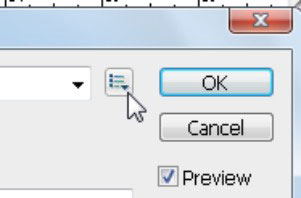
Deseu el vostre duoton fent clic al botó Opcions predeterminades.
Feu clic al botó Opcions predeterminades per trobar els vostres valors predefinits desats. Les imatges duotons s'han de desar en format Photoshop Encapsulated PostScript (EPS) per tal de suportar els colors plans. Si trieu un altre format, correu el risc de convertir els colors en una compilació de CMYK (cian, magenta, groc i negre).
Aprèn com corregir els ulls vermells a Photoshop CC, una tècnica essencial per millorar les teves fotos i retrats.
Obteniu informació sobre com aplicar la transparència als gràfics SVG a Illustrator. Descobriu com publicar SVG amb fons transparents i aplicar efectes de transparència.
Després d'haver importat les vostres imatges a Adobe XD, no teniu gaire control d'edició, però podeu canviar la mida i girar les imatges com ho faríeu amb qualsevol altra forma. També podeu arrodonir fàcilment les cantonades d'una imatge importada mitjançant els ginys de cantonada. Enmascarar les vostres imatges Definint una forma tancada […]
Igual que a Adobe Illustrator, les taules de treball de Photoshop ofereixen la capacitat de crear pàgines o pantalles separades dins d'un sol document. Això pot ser especialment útil si esteu creant pantalles per a una aplicació mòbil o un petit fulletó. Podeu pensar en una taula de treball com un tipus especial de grup de capes creat mitjançant el tauler Capes. La seva […]
Moltes de les eines que trobeu al tauler Eines d'InDesign s'utilitzen per dibuixar línies i formes en una pàgina, de manera que teniu diverses maneres diferents de crear dibuixos interessants per a les vostres publicacions. Podeu crear qualsevol cosa, des de formes bàsiques fins a dibuixos complexos dins d'InDesign, en lloc d'haver d'utilitzar un programa de dibuix com […]
Embolicar text a Adobe Illustrator CC no és el mateix que embolicar un regal: és més fàcil! Un embolcall de text obliga el text a embolicar-se al voltant d'un gràfic, tal com es mostra en aquesta figura. Aquesta característica pot afegir una mica de creativitat a qualsevol peça. El gràfic obliga el text a envoltar-lo. Primer, crea […]
Quan dissenyeu a Adobe Illustrator CC, sovint necessiteu una forma per tenir una mida exacta (per exemple, 2 x 3 polzades). Després de crear una forma, la millor manera de canviar-la a les mesures exactes és utilitzar el tauler Transformació, que es mostra en aquesta figura. Seleccioneu l'objecte i, a continuació, trieu Finestra→Transforma a […]
Podeu utilitzar InDesign per crear i modificar gràfics de codi QR. Els codis QR són una forma de codi de barres que pot emmagatzemar informació com ara paraules, números, URL o altres formes de dades. L'usuari escaneja el codi QR amb la seva càmera i el programari en un dispositiu, com ara un telèfon intel·ligent, i el programari fa servir […]
Quan tingueu text al vostre projecte Adobe XD, podeu començar a canviar les propietats del text. Aquestes propietats inclouen Família de tipus de lletra, Mida del tipus de lletra, Pes del tipus de lletra, Alineació, Espaiat entre caràcters (interlineat i seguiment), Interlineat (interlineat), Farciment, Vora (traç), Ombra (ombra vertical) i Desenfocament de fons. Per tant, revisem com s'apliquen aquestes propietats. Sobre la llegibilitat i el tipus de lletra […]
Pot ser que hi hagi un moment en què necessitis una foto nova per semblar antiga. Photoshop CS6 t'ha cobert. La fotografia en blanc i negre és un fenomen més nou del que podríeu pensar. Els daguerrotips i altres fotografies primerenques sovint tenien un to marró o blavós. Podeu crear les vostres pròpies obres mestres en tons sèpia. Les imatges tonificades poden crear […]







